게시판 관리
- 제목
-
[게시판 관리]
22. 게시글에 이미지 등록하기(공통)
- 첨부파일0
★ 웹사이트 또는 관리자에서 게시글 內 이미지를 등록할 수 있습니다.
★ 운영모드 게시판의 글쓰기를 통해 이미지, 동영상, 음악, 플래시의 첨부는 두부디스크를 활용하여 업로드 할 수 있습니다.
웹상에 있는 파일 주소를 가져와 붙여넣기를 하거나, 내 PC나 두부디스크e에 저장되어 있는 파일을 작업대기열로 불러와 업로드 할 수 있습니다.
1. 웹사이트 內 이미지 등록 방법
① 웹사이트 게시판 에디터의 이미지 클릭합니다.
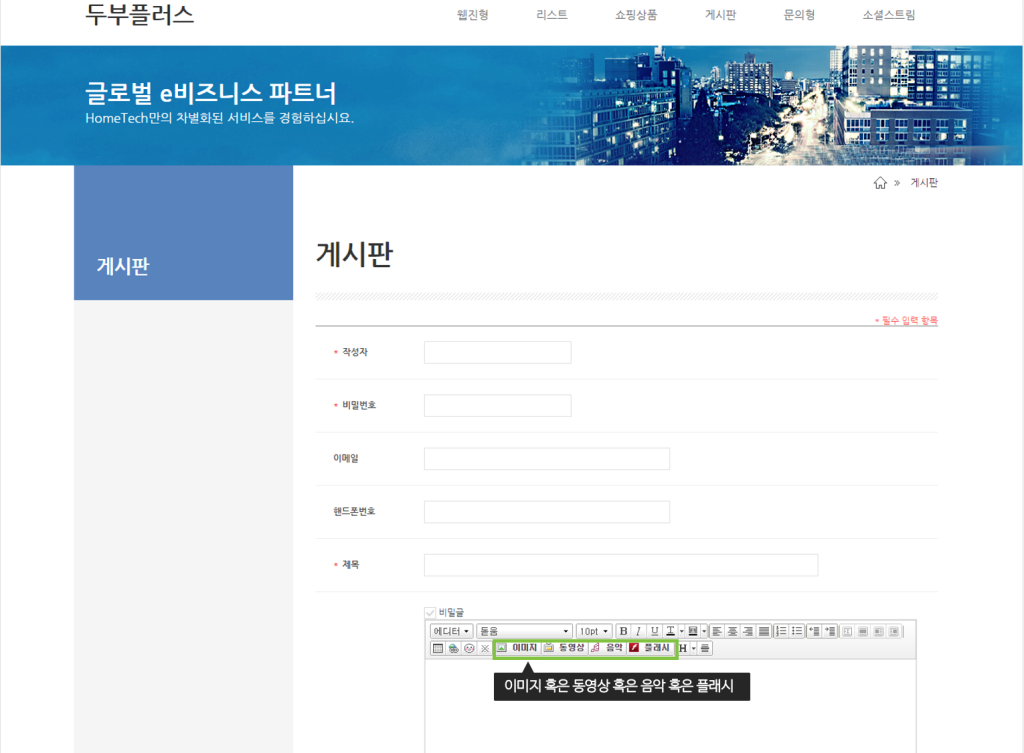
② [관리자] 최초에는 두부플러스 관리자 아이디, 비밀번호와 동일 합니다.
[등록된 사용자] 관리자가 등록한 사용자 아이디, 비밀번호로 로그인 합니다.
[익명 사용자] 익명사용자로 접근하여 1회성 으로 사용 가능합니다.
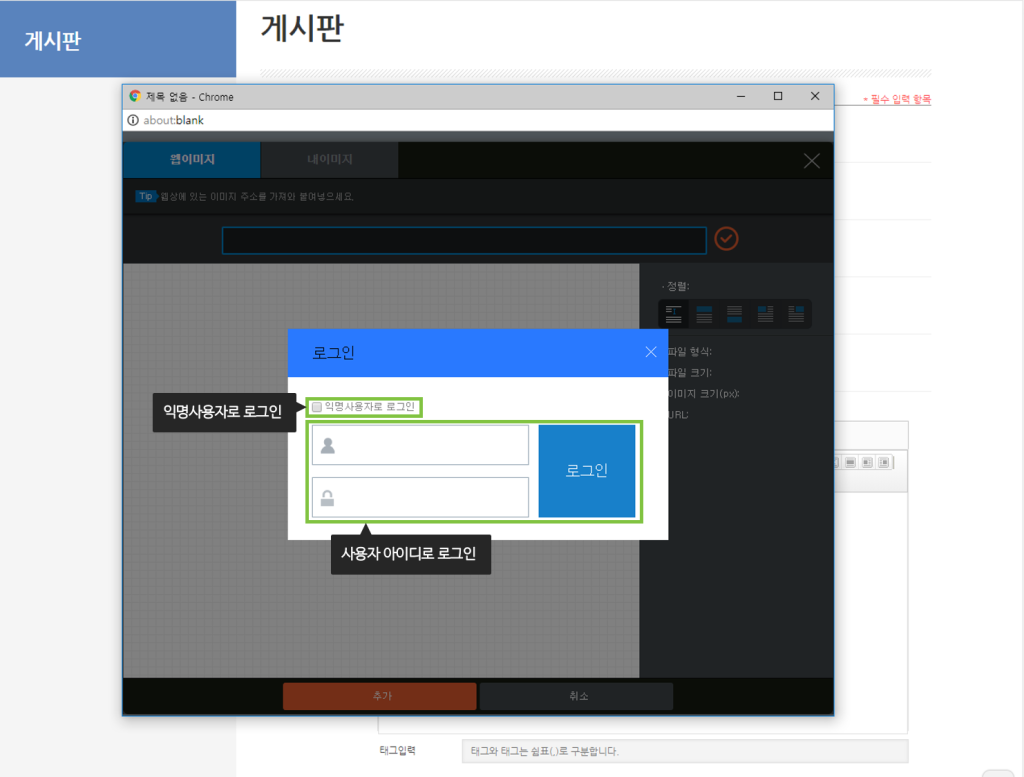
③ [내이미지 > 업로드 > 찾아보기 > 업로드] 를 클릭합니다.
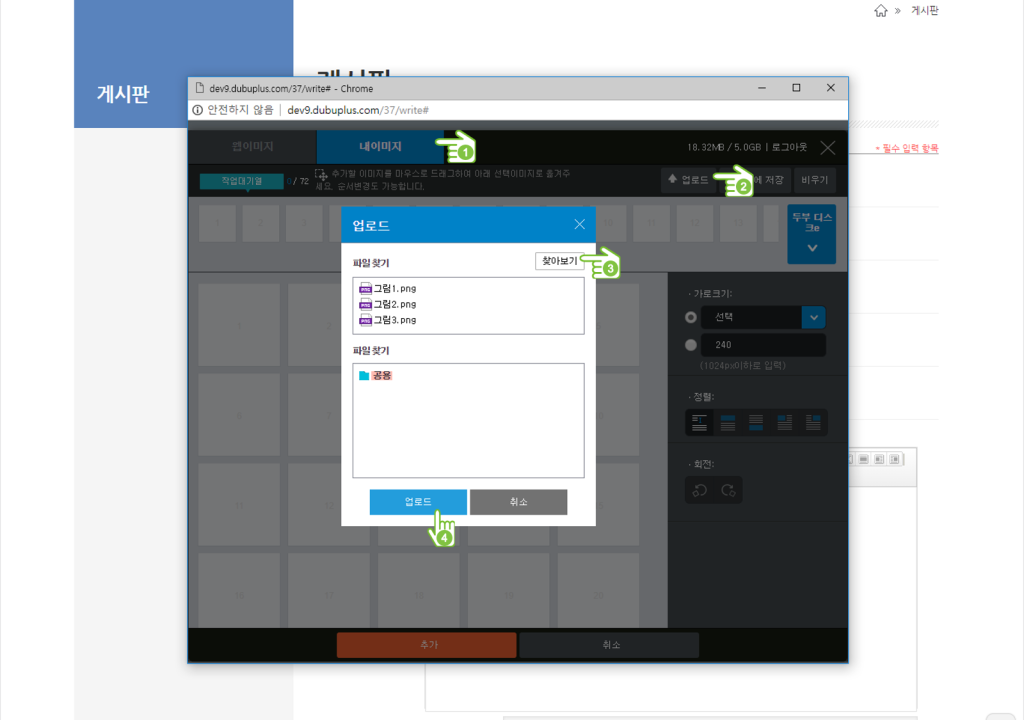
④ 작업대기열에 업로드된 이미지 중, 추가할 이미지를 마우스로 끌어 선택이미지로 옮긴 후, 편집하여 추가합니다.
(TIP) 선택이미지로 옮겨진 이미지는 순서 변경할 수 있습니다.
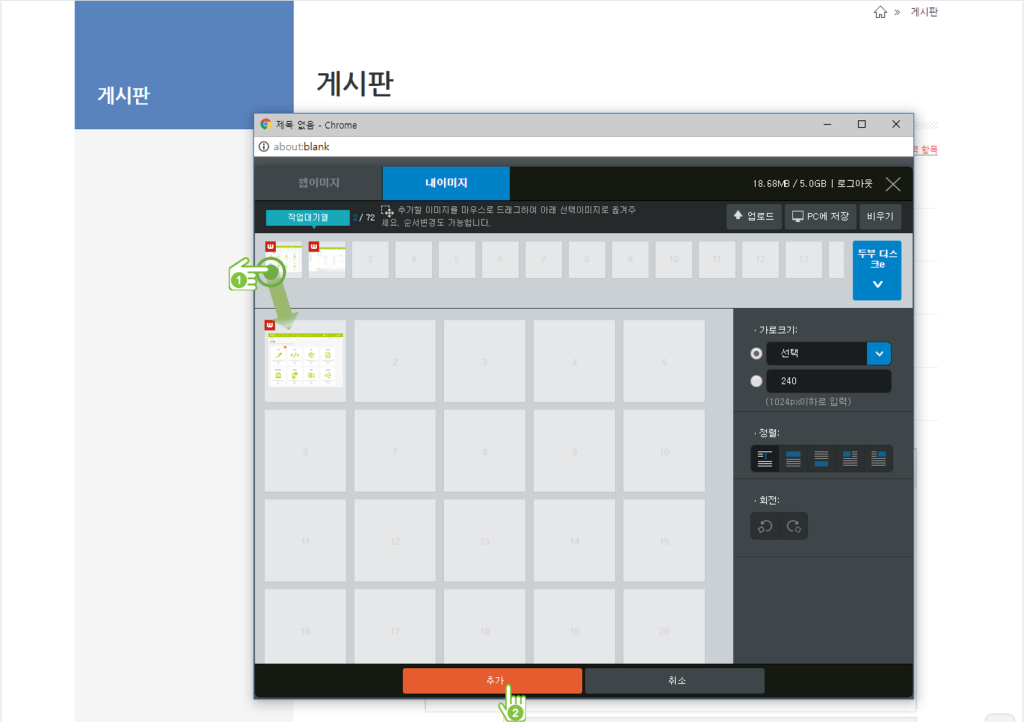
⑤ 에디터에 추가된 이미지를 확인합니다.
(TIP) 이미지 이외 동영상, 음악, 플래시도 동일한 방식으로 업로드 할 수 있습니다.
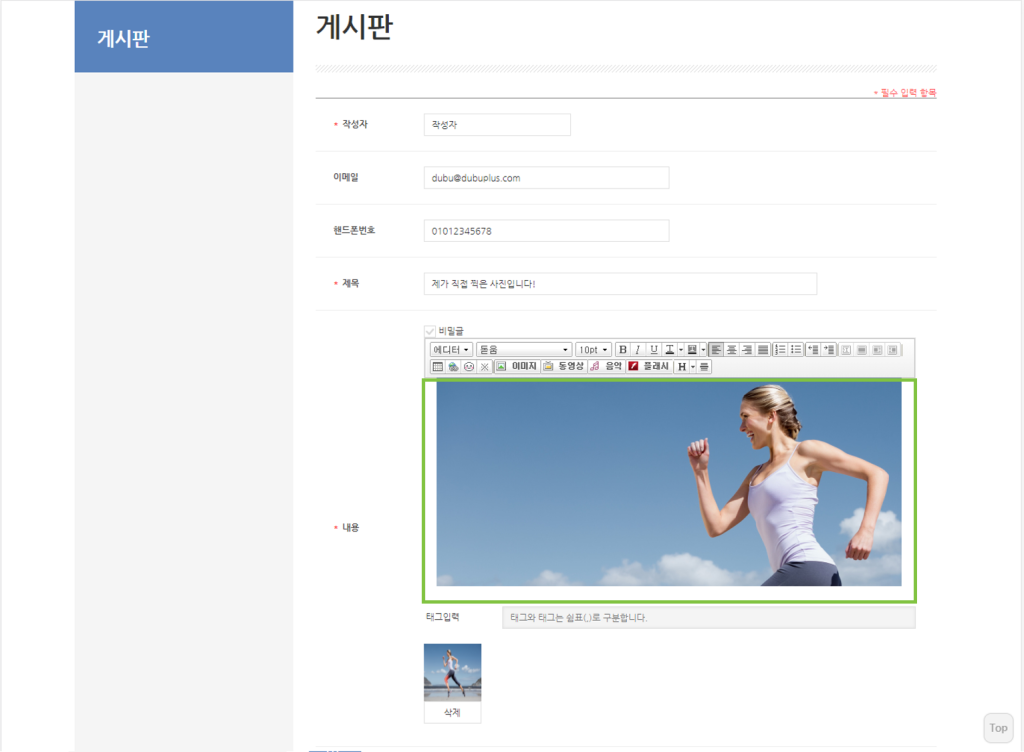
⑥ 로그인 하여 [두부디스크e] 를 클릭하면, 두부디스크에 [사용자 계정] 으로 업로드 된 파일을 확인할 수 있습니다.
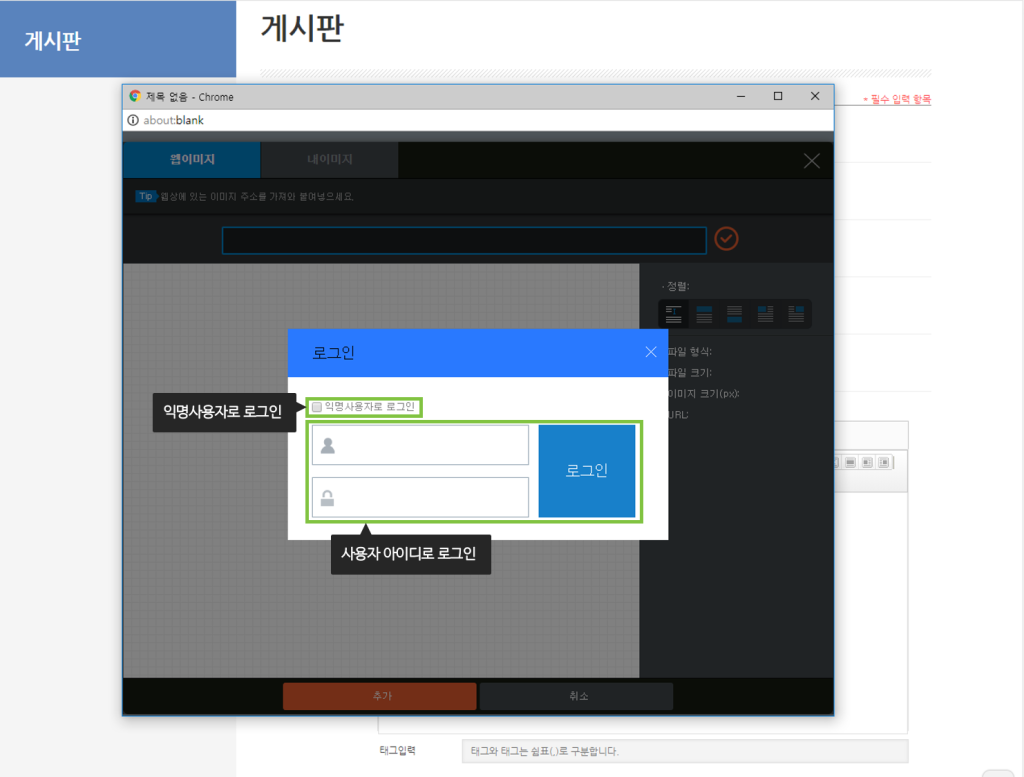
⑦ [두부디스크e] 를 클릭합니다.
파일 좌상단의 아이콘이 표시되어야 웹사이트에 업로드할 수 있습니다.
작업대기열에 업로드 된 이미지를 아래의 선택대기열로 드래그앤드롭하여 옮긴 후 추가버튼을 클릭하면 게시판에 내용이 노출됩니다.
[두부디스크e]를 클릭하면, 두부디스크에 업로드 된 파일을 확인할 수 있습니다.
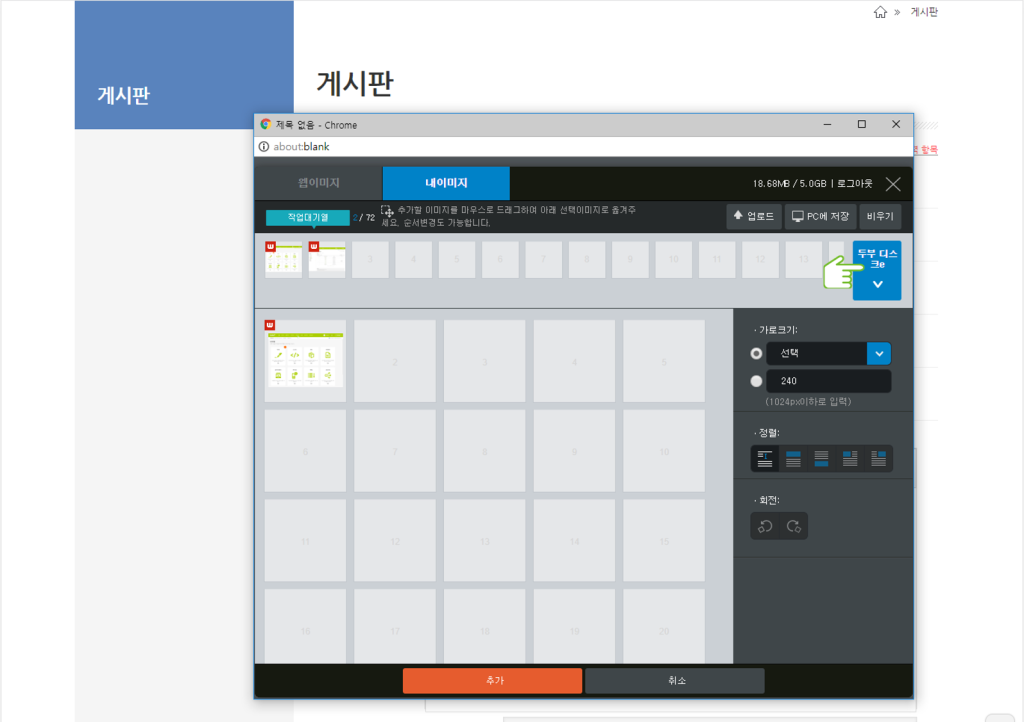
★ 게시글에 이미지 등록하기는 동일한 방법으로 이미지, 동영상, 음악, 플래시를 업로드 할 수 있습니다.
2.운영모드 內 이미지 등록 방법 (샘플 : 갤러리형)
① [운영모드> 앱> 게시판] 을 클릭합니다.
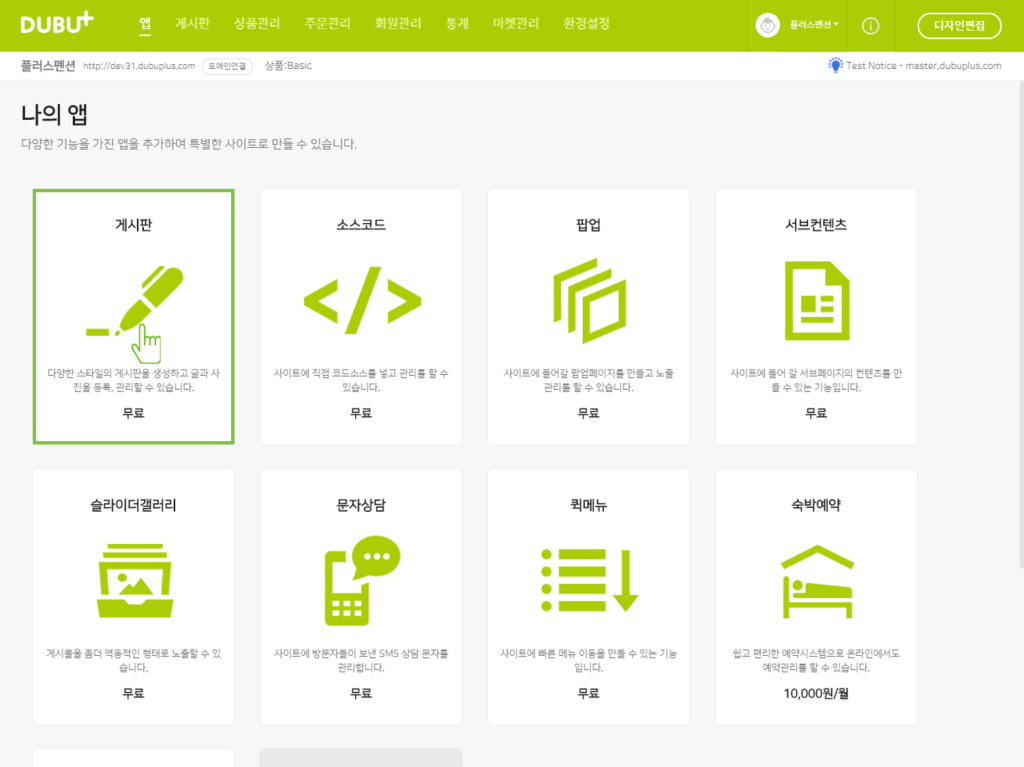
② 생성된 게시판 목록 중 글 작성을 원하는 갤러리(게시판) 을 클릭합니다.
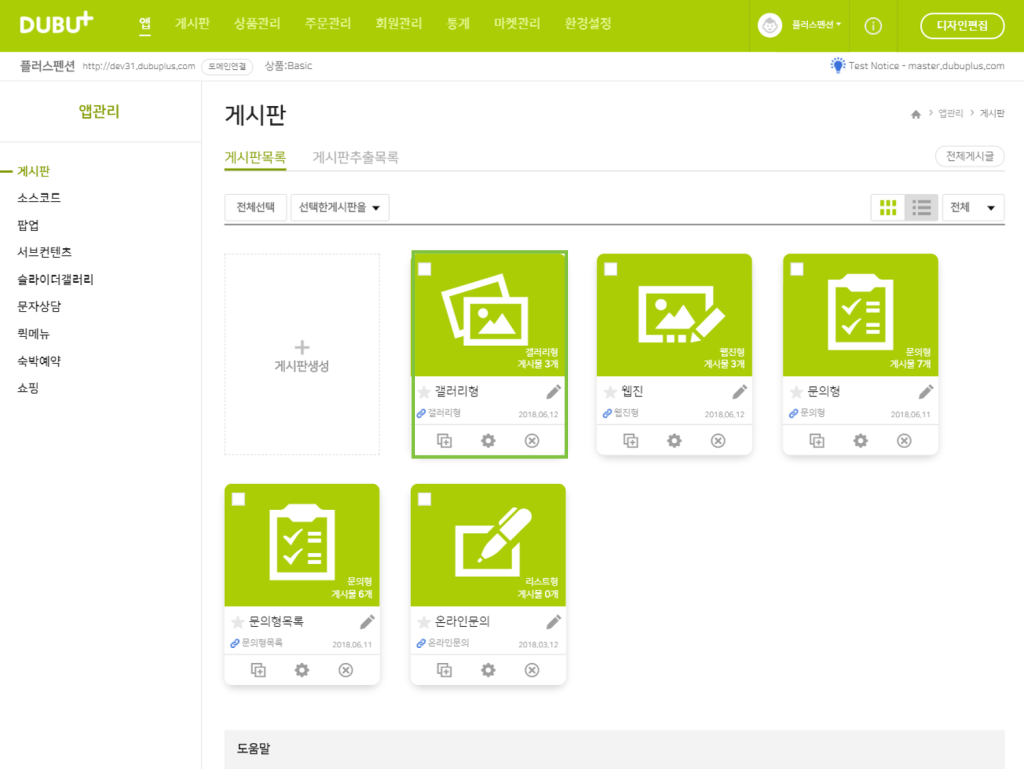
③ 오른쪽 상단의 [글쓰기] 버튼을 클릭합니다.
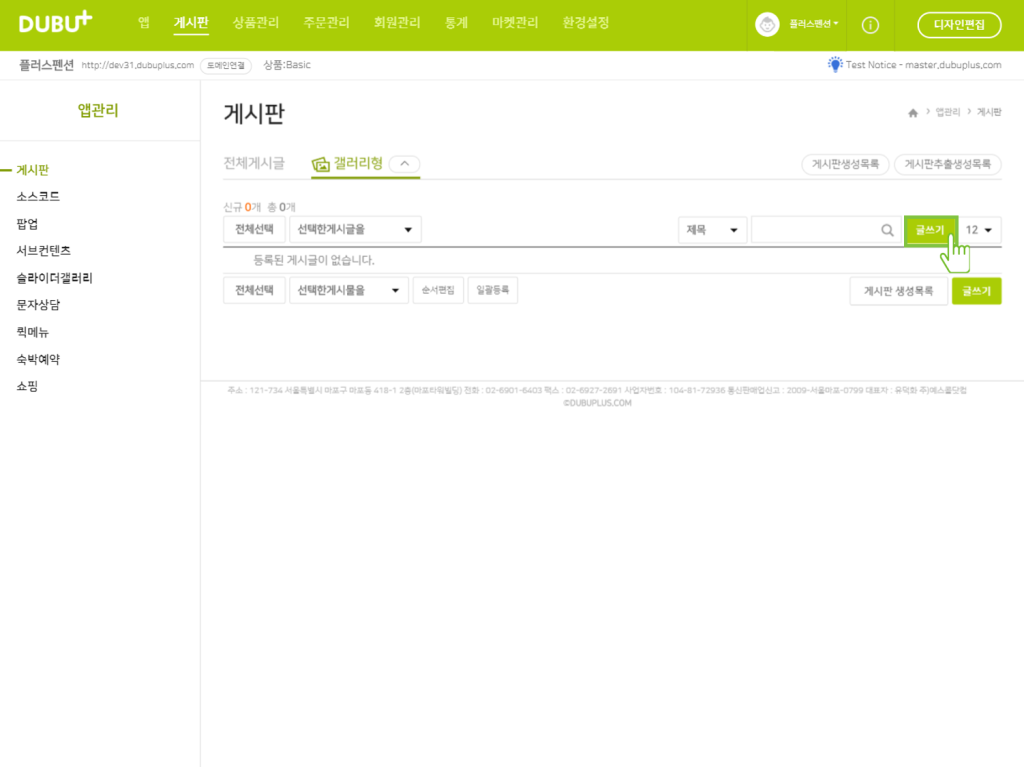
④ 내용입력란의 오른쪽 상단 [이미지] 버튼을 클릭합니다.

⑤ 팝업창의 왼쪽 상단 2개의 탭(웹이미지, 내이미지) 중, [내이미지] 클릭 후 안내 팝업을 닫습니다.
로그인 화면창에서 익명의 사용자로 로그인하거나 관리자정보를 입력하여 로그인합니다.
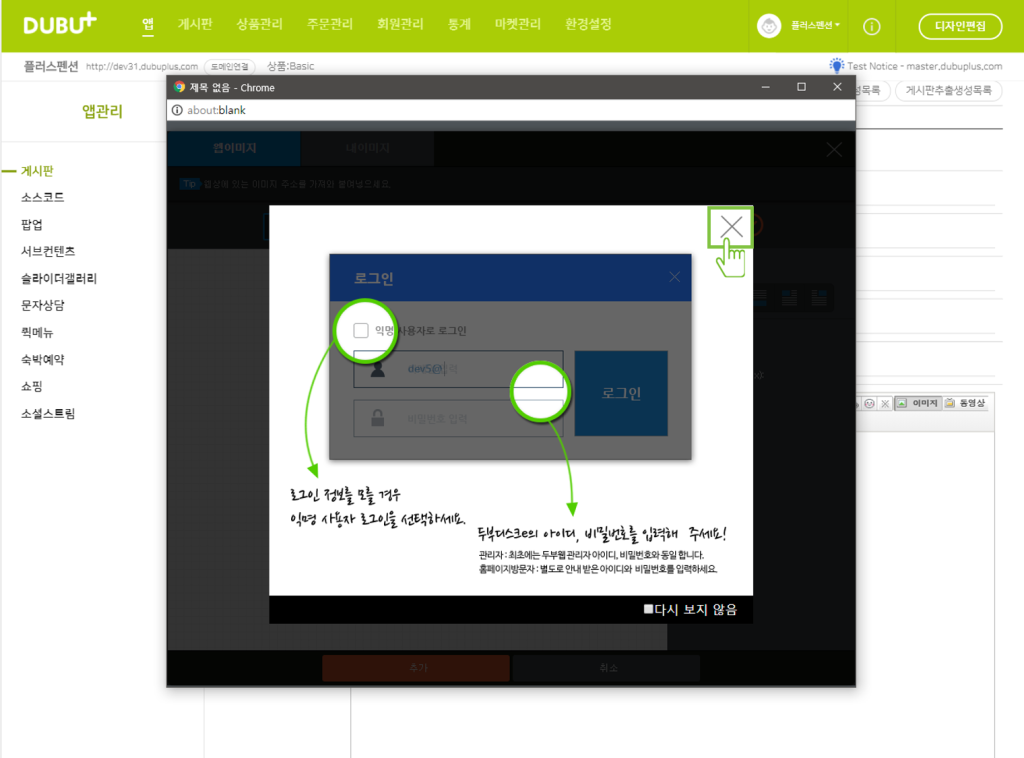
⑥ [업로드] 버튼을 클릭합니다.
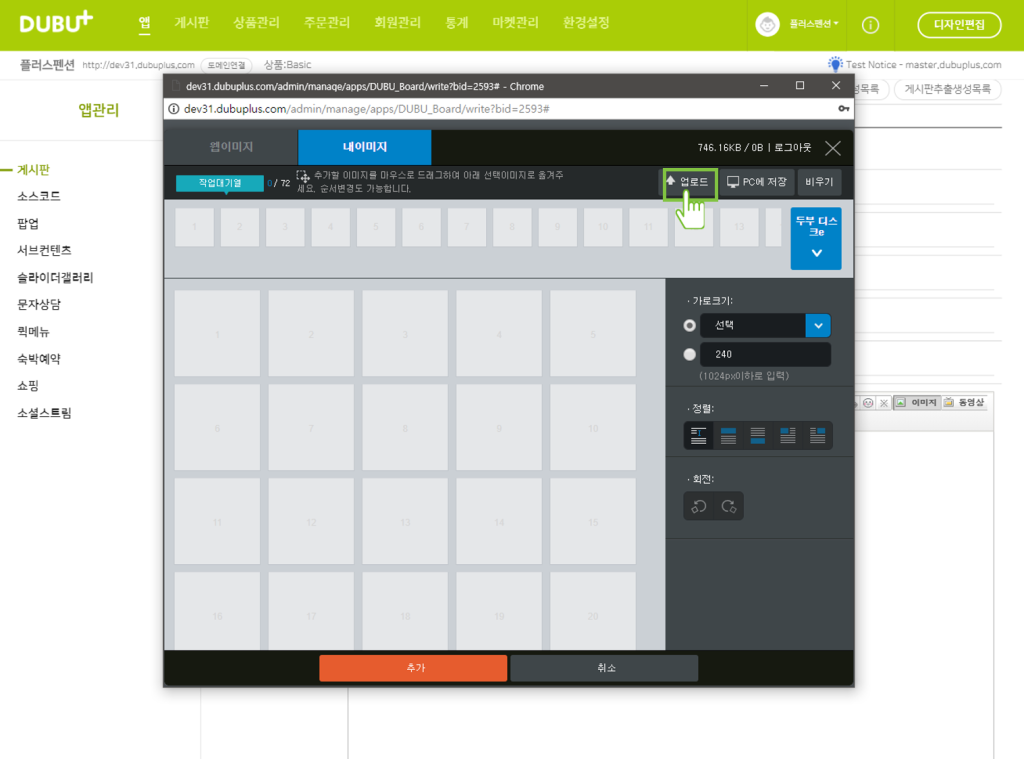
⑦ [찾아보기] 버튼을 클릭하여 이미지를 선택 후, [업로드] 버튼을 클릭합니다.
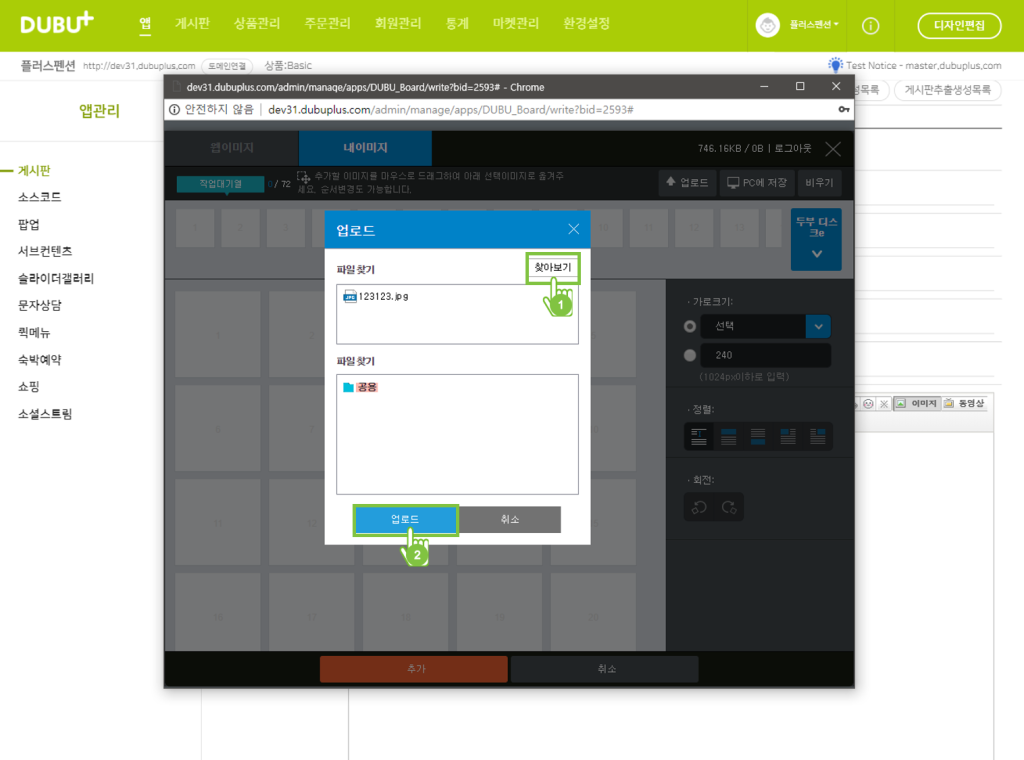
⑧ 상단 작업대기열에 업로드 한 이미지가 추가 되었습니다.
추가 된 이미지를 드레그하여 1번 칸에 옮긴 후 [추가] 버튼을 클릭합니다. (여러 장일 경우, 순차적으로 넣으시면 됩니다.)
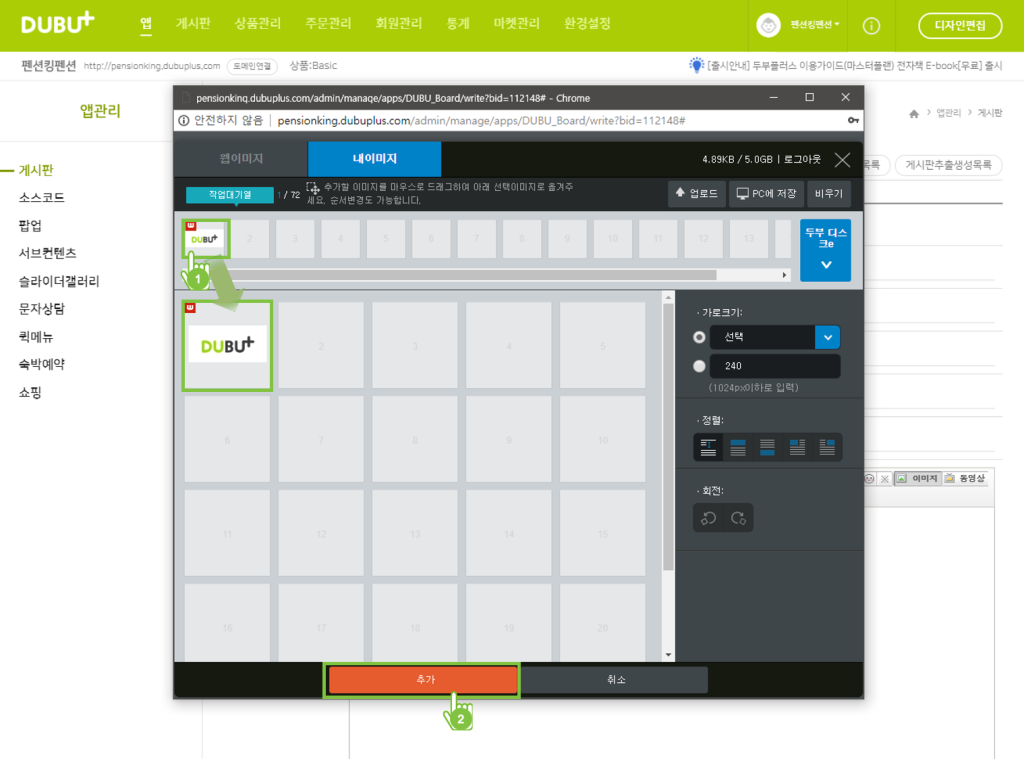
⑨ 내용입력란에 이미지가 추가 되었습니다.
텍스트 등 추가로 기재 할 내용을 입력 후 하단의 [저장] 버튼을 클릭하면, 웹사이트 게시판(갤러리)에 이미지가 등록됩니다.
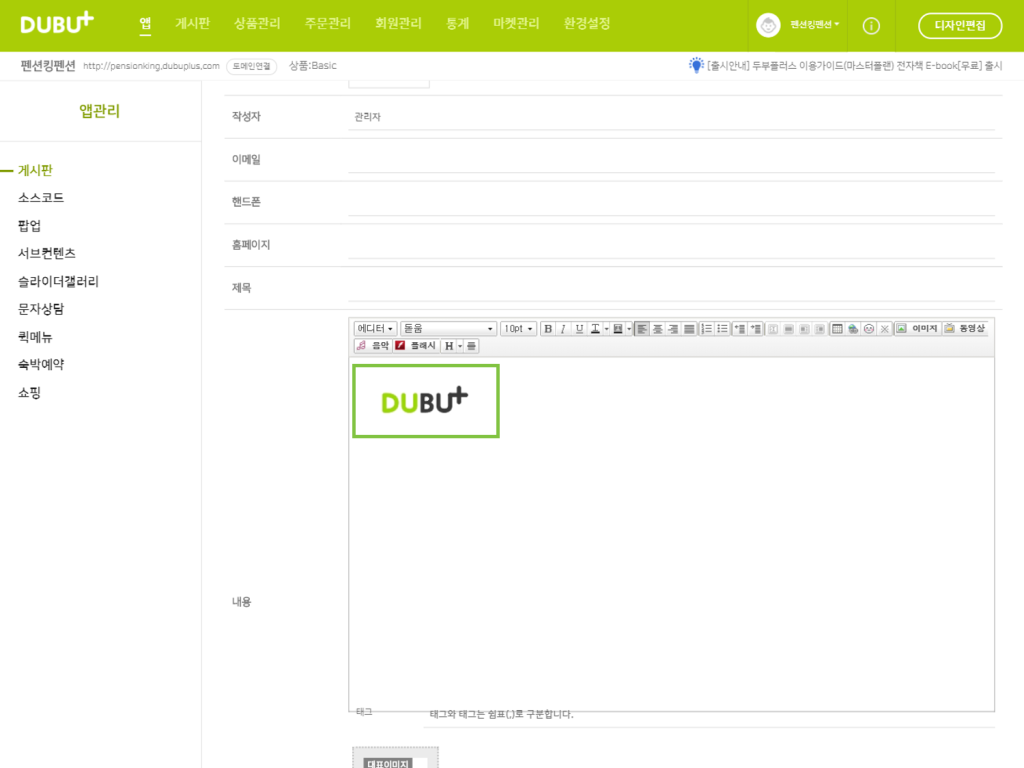
URL 복사
아래의 URL을 전체 선택하여 복사하세요.
게시물수정
게시물 수정을 위해 비밀번호를 입력해주세요.
댓글삭제게시물삭제
게시물 삭제를 위해 비밀번호를 입력해주세요.
